您可以通过启用远程访问从任意地方连接家中部署的 AmpliFi 网络管理 APP。使用远程访问时,可以在 APP 中修改一切配置。您可以通过 Ubiquiti,Google,Facebook 或微信帐户登陆启用远程访问。如果您不想使用社交媒体帐户,则可以使用您的电子邮件关联 Ubiquiti 帐户启用远程访问。
您可以使用 Google,Facebook,Ubiquiti 或微信帐户密码启用此功能。如果您遗忘了账户密码无法登陆账户,则必须在相应的平台(Google,Facebook,Ubiquiti 或微信)中进行更正,无法从 AmpliFi 重置该用户名。
如何启用远程访问
1.连接到您的 AmpliFi WiFi 网络并启动 AmpliFi APP。您必须在本地连接到 AmpliFi 路由器,才能首次启用远程访问。
2.选择左上方的菜单(三条水平线)。
3.点击菜单上的“Enable remote access”按钮。
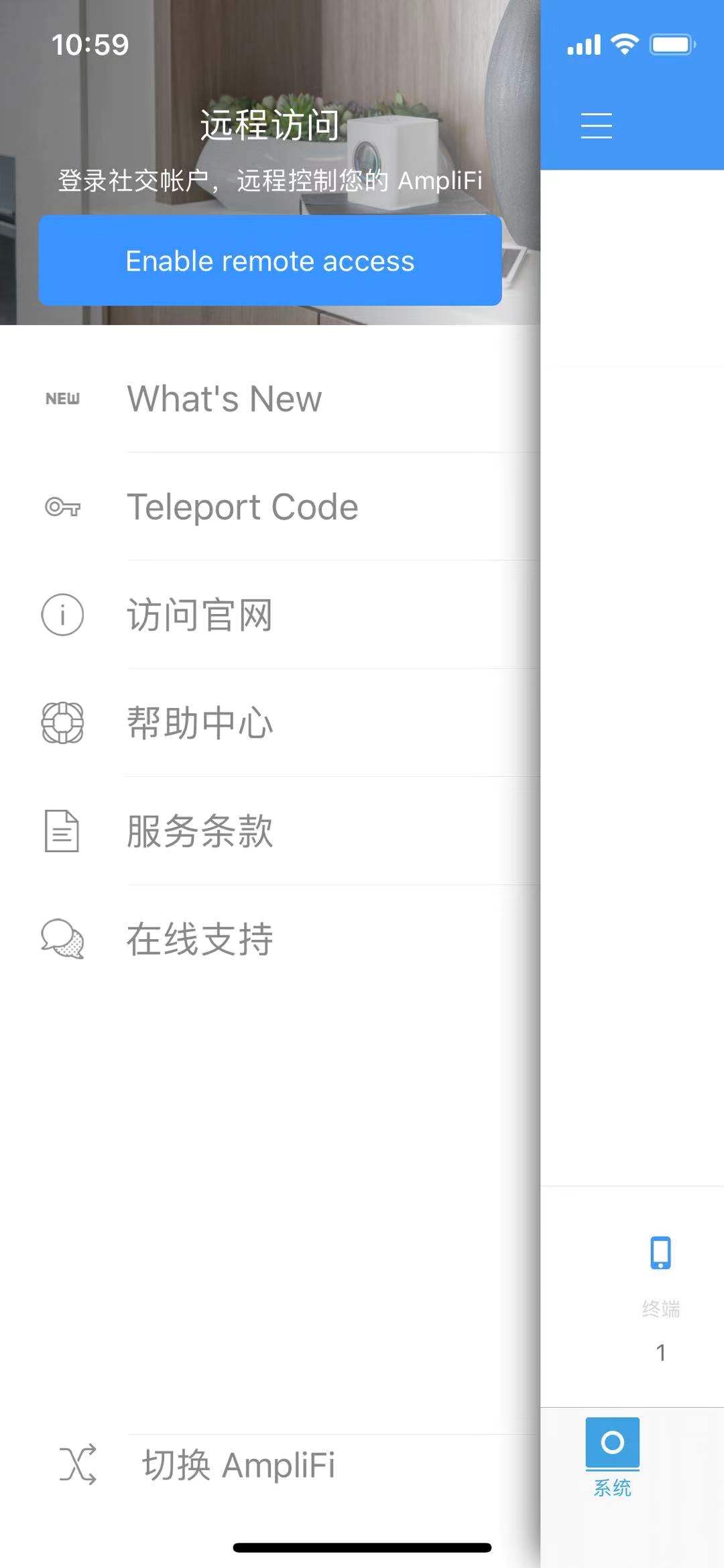

4.如果您已经将帐户与 AmpliFi 路由器关联,则将看到远程访问菜单选项。
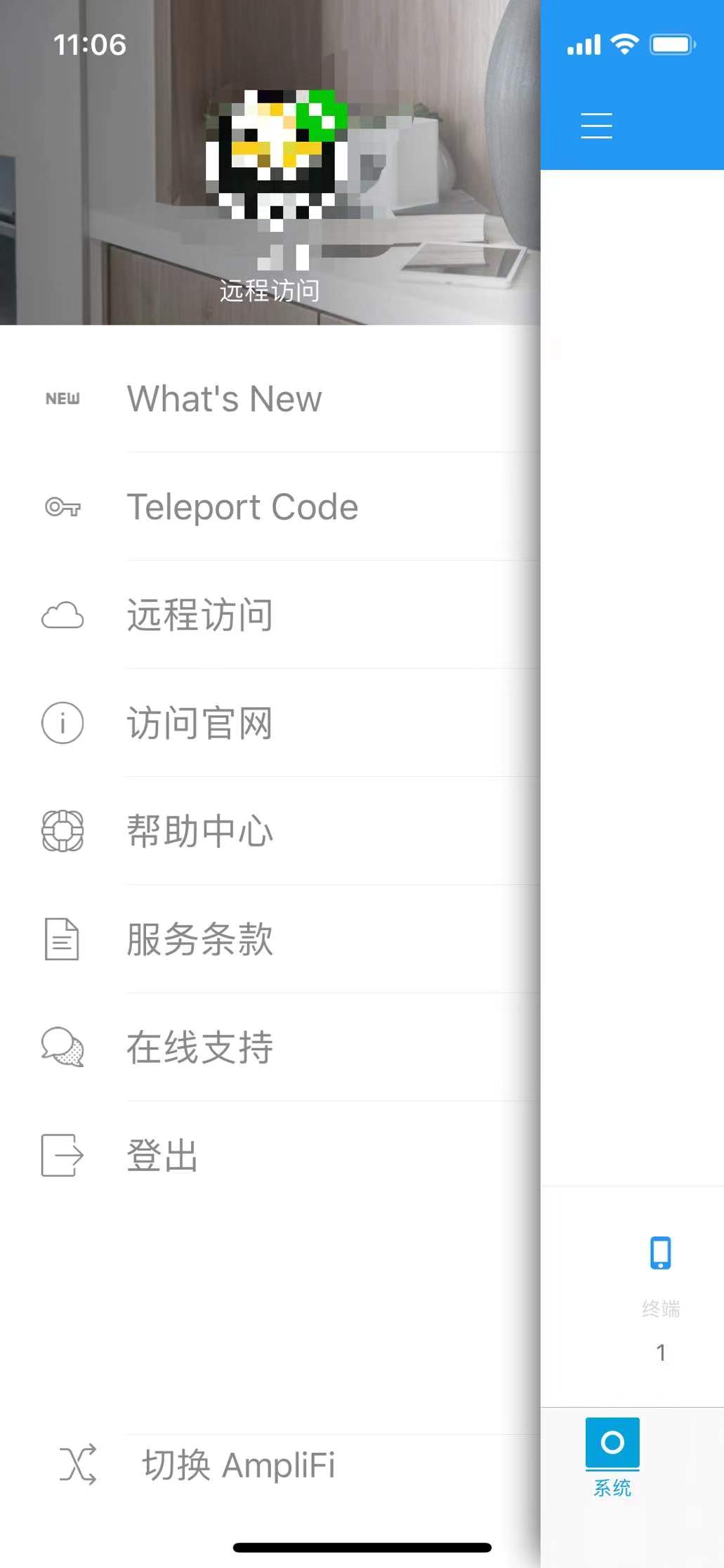
5.点击 是的,添加该 AmpliFi

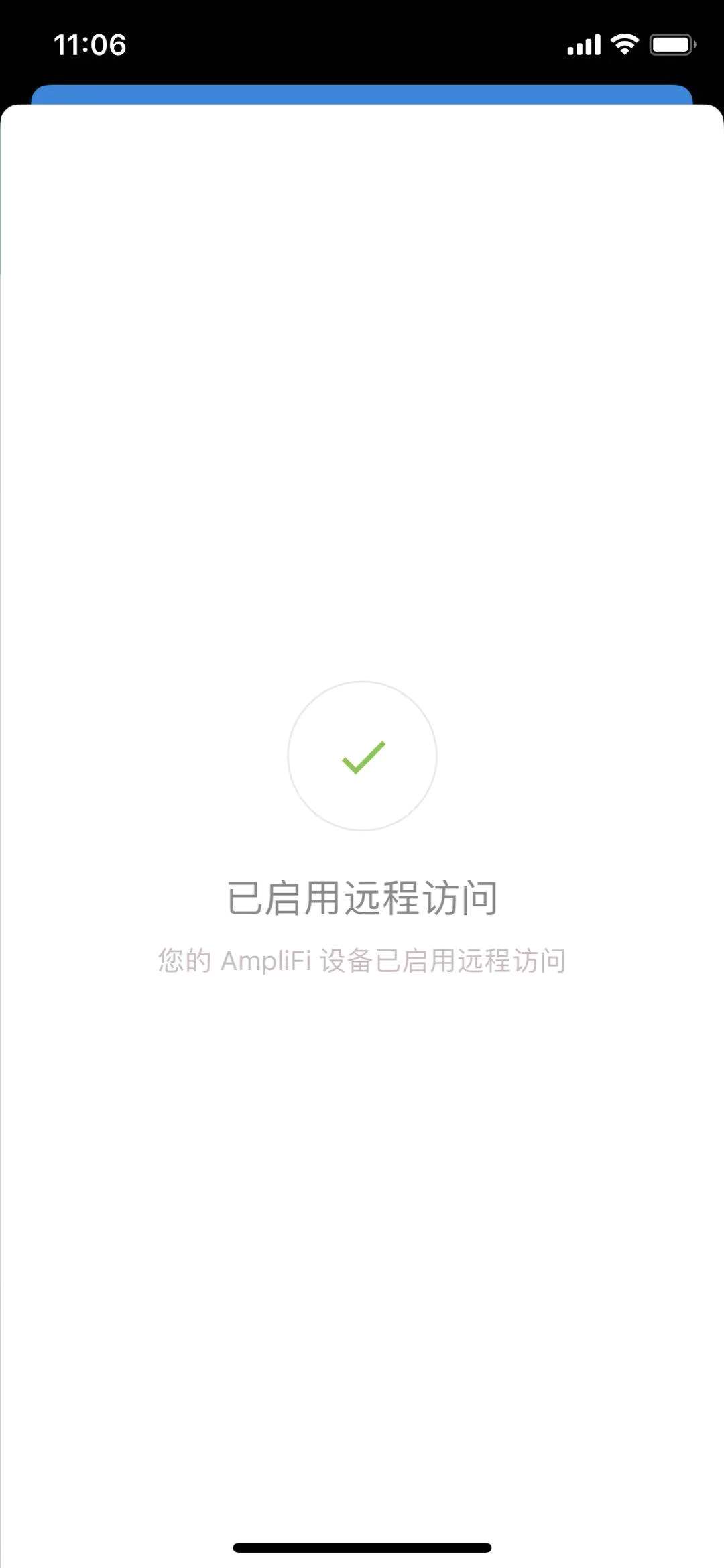
6.等待设置完成。您就可以在任何地方管理您的 AmpliFi。要测试远程访问,您必须使用本地网络以外的其他网络或者使用手机的移动网络。

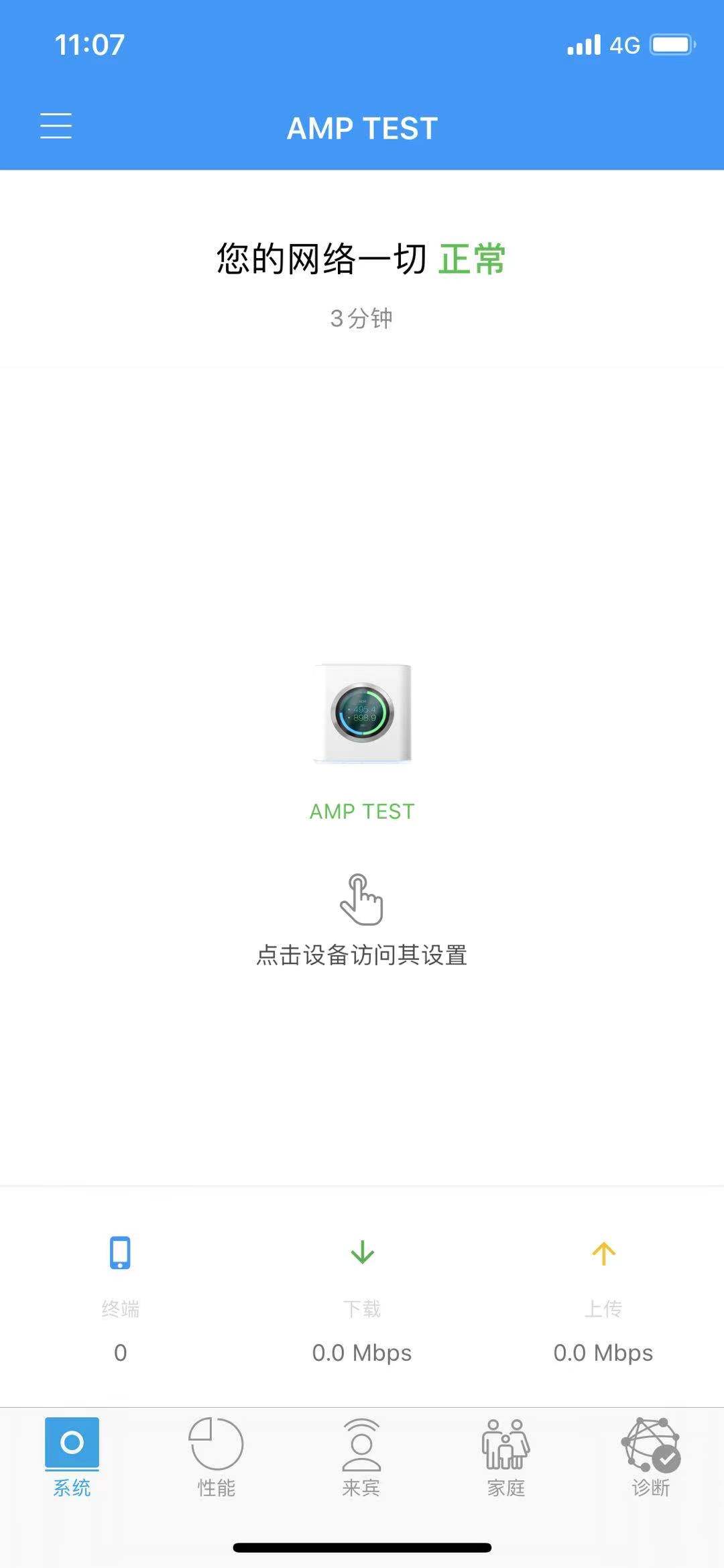
如果您有多个 AmpliFi,并且希望使用其他 Ubiquiti / Google / Facebook / 微信帐户进行管理,请点击登出以在两个帐户之间切换。通过登出,您可以禁用远程访问。

重要提示
目前为止,要从远程访问列表中删除特定 AmpliFi ,必须将设备恢复出厂设置。
故障排除
如果远程访问停止工作,则可能有多种原因:例如,由于最近的更改而导致配置错误,或者您的 Internet 服务提供商(ISP)阻止了访问。如果您的远程访问不起作用,请联系我们的支持团队:support.cn@ui.com,描述您的问题,并配合工程师测试以解决您的问题。

